Hoe Google Assistant kan worden gewijzigd in 'Typing' in plaats van 'Voice by Default

'Google Assistent is ontworpen als een spraakgestuurde stemassistent, maar soms is het niet sociaal acceptabel om met je telefoon te praten. Als u uw verzoeken liever naar Assistent wilt typen, kunt u dat als standaard instellen.
Terwijl u uw stem gebruikt om met Google Assistent te praten, is dit in sommige gevallen handig, met nadelen. Als u naar muziek op uw telefoon luistert, onderbreekt Assistant het wanneer u probeert te zoeken wanneer de microfoon wordt ingeschakeld. Google begint je meteen op te nemen, zelfs als je besluit om je zoekopdracht te typen.
Als je je standaardinvoermethode wijzigt in tekst, kun je nog steeds met je stem zoeken met één extra tik (of door 'Ok Google' te zeggen) ), maar gaat er niet van uit dat u elke keer met uw telefoon wilt praten. Open hiervoor de Google Assistent op je telefoon (Marshmallow of hoger) door de startknop ingedrukt te houden. Tik op het ronde, blauwe pictogram in de rechterbovenhoek van de kaart die wordt weergegeven. Tik in de rechterbovenhoek van het scherm op het menupictogram met de drie knoppen en kies vervolgens Instellingen.
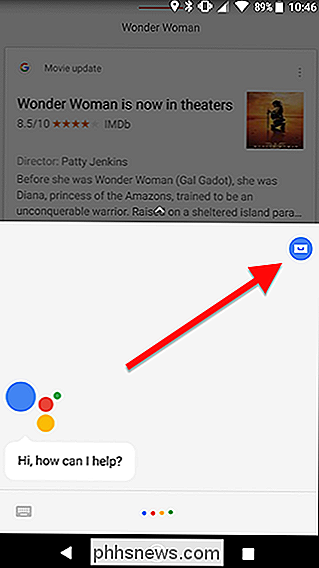
Scroll naar beneden in de lijst en zoek je telefoon op onder Apparaten en tik erop.
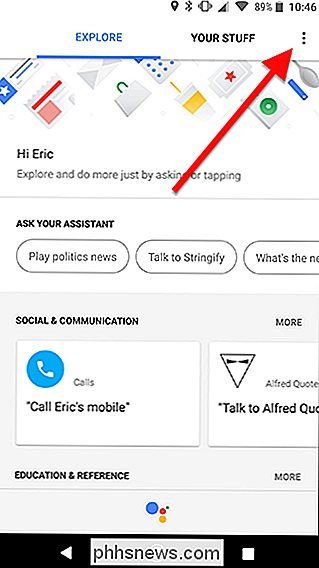
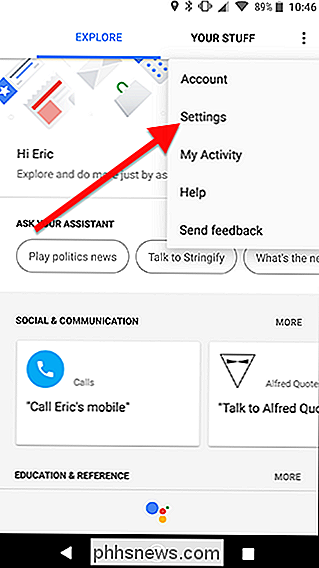
Tik onderaan het scherm op "Voorkeursinvoer".
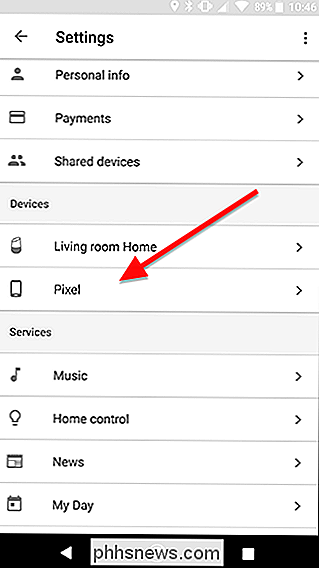
Kies toetsenbord in het venster dat verschijnt.
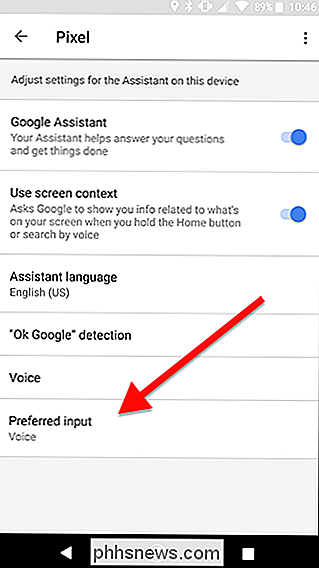
Vanaf nu wanneer je activeert Google Assistent, je ziet een scherm dat er zo uitziet.
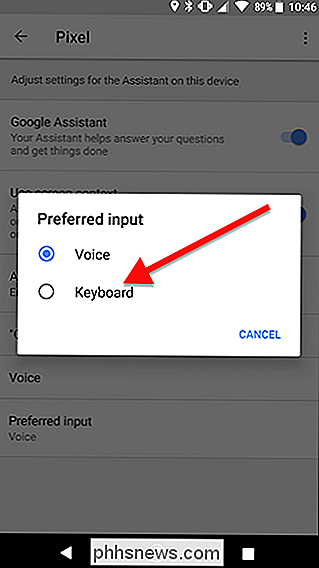
Het irritante is dat de assistent het toetsenbord niet automatisch opent, maar op het tekstvak tikt en het recht omhoog komt. Als u een spraakopdracht wilt gebruiken, tikt u op de microfoon aan de rechterkant van het scherm. Al uw zoekopdrachten en spraakopdrachten werken nog steeds zoals normaal, maar u hoeft uw muziek niet te onderbreken of te beginnen met opnemen totdat u klaar bent.
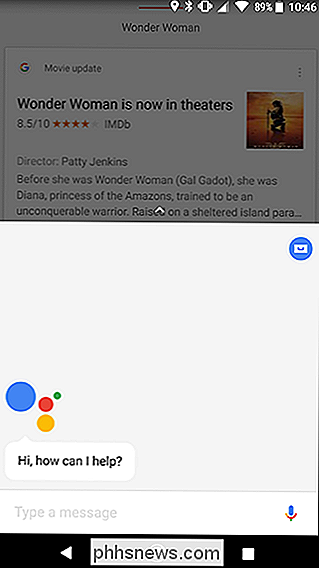
Bovendien heeft dit geen invloed op de assistent wanneer u hem oproept met "Ok Google ”. U kunt nog steeds handsfree spraakopdrachten geven door 'Ok Google' te zeggen; Assistent zal standaard alleen tekst gebruiken als je de startknop ingedrukt houdt om het te activeren.
Herstellen Ontbrekende bureaubladpictogrammen in Windows 7, 8 of 10
Als u eerder enkele van de 'speciale' pictogrammen zoals Computer, Gebruiker en Configuratiescherm hebt toegevoegd of verwijderd, desktop-of gewoon willen weten hoe ze toe te voegen in Windows 10-hier is hoe het te doen. Windows bevat verschillende bureaubladpictogrammen voor systeemelementen zoals de Prullenbak, Computer (hernoemd naar "Deze pc" in Windows 8 en 10 ), Configuratiescherm, Netwerk en uw gebruikersmap.

Wat zijn de nieuwe Sideloading-beleidsregels van Android Oreo
In Android-versies die zich al in het achterhoofd bevinden, kunnen apps die niet worden gevonden in de Play Store universeel "sideloaden" door één vakje in het vak aan te vinken beveiligingsmenu van het apparaat. Met Oreo verandert dat. Hoe sideloading vóór werkte In eerdere versies van Android, als je een toepassing wilde installeren die niet in de Play Store te vinden was - een handeling die 'sideloading' werd genoemd - moest je naar de instellingen springen > Beveiligingsmenu en schakel een functie met de naam "Onbekende bronnen" in.


